Kako dokazati besedilo v tujem jeziku v Wordu 2016

V interesu kozmopolitizma vam Word 2016 omogoča delo s tujimi jeziki. Naučite se, kako vnesti in urediti besedilo v tujem jeziku, ter preveriti črkovanje in slovnico.
Eden najpogostejših datumskih izračunov, ki se izvajajo v svetu podjetij, je izračunavanje števila dni med dvema datumoma. Ekipe za vodenje projektov ga uporabljajo za merjenje uspešnosti glede na mejnik; kadrovski oddelki ga uporabljajo za merjenje časa za izpolnitev zahtevka; in finančni oddelki ga uporabljajo za sledenje staranja terjatev.
Na srečo je zaradi priročne funkcije DATEDIF to eden najlažjih izračunov, ki jih lahko izvedete v Excelu.
Slika prikazuje primer poročila, ki uporablja funkcijo DATEDIF za izračun števila neplačanih dni za niz računov.

Če pogledate sliko, vidite, da je formula v celici D4:
=DATEDIF(C4,DANES(),"d")
Ta formula uporablja funkcijo DATEDIF s časovno kodo “d” (število dni v danem obdobju). Formula pove Excelu, naj vrne število dni na podlagi začetnega datuma (C4) in končnega datuma (DANES).
Pogosto pri poročanju o preteklem številu dni med začetnim in končnim datumom štetje vikendov ni primerno. Delovanje je običajno zaprto ob vikendih, zato bi se želeli izogniti štetju teh dni.
Za izračun števila dni med začetnim in končnim datumom brez vikendov lahko uporabite Excelovo funkcijo NETWORKDAYS.
Kot lahko vidite, se funkcija NETWORKDAYS uporablja v celici E4 za izračun števila delovnih dni med 1. 1. 2014 in 31. 12. 2014.
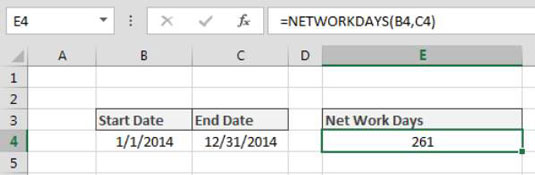
Formula za izračun števila delovnih dni med dvema datumoma je:
=NETWORKDAYS(B4,C4)
Ena pomanjkljivost pri uporabi funkcije NETWORKDAYS je, da privzeto izključuje sobote in nedelje. Kaj pa, če delate v regiji, kjer so vikendi pravzaprav petki in sobote? Ali še najslabše, če vaši vikendi vključujejo samo nedelje?
Excel vas pokriva z NETWORKDAYS.INTL. Poleg zahtevnih začetnih in končnih datumov ima ta funkcija izbirni tretji argument: kodo za vikend, ki vam omogoča, da določite, katere dneve želite izključiti kot dan za vikend.
Ko vnesete funkcijo NETWORKDAYS.INTL, Excel aktivira opis orodja takoj, ko greste v tretji argument. Preprosto izberite ustrezno kodo za vikend in pritisnite Enter.
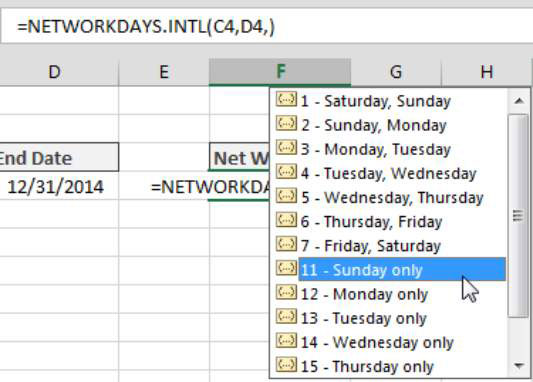
| Prednost | Opis |
|---|---|
| Fleksibilnost vikenda | Možnost prilagoditve vikendov glede na lokalne običaje. |
| Točnost | Natančen izračun delovnih dni, ki upošteva posebne razmere. |
Izračun števila dni med dvema datumoma v Excelu je preprosta naloga, ki jo lahko izvede vsakdo. Ne glede na to, ali uporabljate funkcijo DATEDIF ali NETWORKDAYS, Excel nudi orodja, ki lahko vaše delo poenostavijo.
V interesu kozmopolitizma vam Word 2016 omogoča delo s tujimi jeziki. Naučite se, kako vnesti in urediti besedilo v tujem jeziku, ter preveriti črkovanje in slovnico.
Učinkovito filtriranje in razvrščanje podatkov v vrtilni tabeli Excel 2019 za boljša poročila. Dosežite hitrejše analize z našimi namigi in triki!
Reševalec v Excelu je močno orodje za optimizacijo, ki lahko naleti na težave. Razumevanje sporočil o napakah reševalca vam lahko pomaga rešiti težave in optimizirati vaše matematične modele.
Odkrijte različne <strong>teme PowerPoint 2019</strong> in kako jih lahko uporabite za izboljšanje vaših predstavitev. Izberite najboljšo temo za vaše diapozitive.
Nekateri statistični ukrepi v Excelu so lahko zelo zmedeni, vendar so funkcije hi-kvadrat res praktične. Preberite vse opise funkcij hi-kvadrat za bolje razumevanje statističnih orodij.
V tem članku se naučite, kako dodati <strong>obrobo strani</strong> v Word 2013, vključno z različnimi slogi in tehnikami za izboljšanje videza vaših dokumentov.
Ni vam treba omejiti uporabe urejevalnika besedil na delo z enim samim dokumentom. Učinkovito delajte z več dokumenti v Wordu 2013.
Sodelovanje pri predstavitvi, ustvarjeni v PowerPointu 2013, je lahko tako preprosto kot dodajanje komentarjev. Odkrijte, kako učinkovito uporabljati komentarje za izboljšanje vaših predstavitev.
Ugotovite, kako prilagoditi nastavitve preverjanja črkovanja in slovnice v Wordu 2016, da izboljšate svoje jezikovne sposobnosti.
PowerPoint 2013 vam ponuja različne načine za izvedbo predstavitve, vključno s tiskanjem izročkov. Izročki so ključnega pomena za izboljšanje vaše predstavitve.





Rina -
Fajn članek! Iskreno, to mi bo prihranilo toliko časa, ko delam svoje naloge
Diana -
Excel me je vedno fasciniral, ampak današnja tema me je res navdušila. Hvala, ker delim svoje znanje!
Igor -
Hvala za članek! Točno to, kar sem iskal! Komaj čakam, da preizkusim te trike v praktičnem življenju
Ivo -
Čakam na nadaljevanje članka! Mogoče o tem, kako združiti te formule z drugimi funkcijami v Excelu
Žiga -
Ali je možno, da Excel samodejno posodablja datum, če spremenimo začetni datum? Nekako iščem to rešitev
Gregor -
Hvala, ker ste osvetlili to temo. Na splošno ne uspevam dobro z Excelom, vendar to mi je odprlo oči!
Petra123 -
Odličen članek! Naučila sem se nekaj novega glede funkcij v Excelu. Hvala, da deliš te informacije
Klemens -
Povsem se strinjam! Excel ima toliko možnosti, da je včasih težko vse razumeti. Hvala za pomoč!
Blaz -
Ali bi lahko razložili tudi, kako lahko uporabimo te funkcije v primeru projektnega vodenja? Hvaležen bi bil
Ema -
Povsem se strinjam! Excel vsebuje toliko skritih funkcij. Vsaka nova funkcija je zame nova doživetje. Hvala!
Vanja -
Pozdrav! Tole je res super članek. Ali lahko dobim še nekaj primerov za prakso
Rok -
Vedno sem se spraševal, kako naj enostavno preračunam datume. Zdaj je odgovor tu, hvala!
Monika -
To je res koristno! Nič več ročnega štetja dni. Načrtujem spremembe v projektu, ki so mi v veliko pomoč
Aljaž -
Imam vprašanje: ali obstajajo kakšne slabe strani pri tej funkciji? Mogoče so numerične napake vmesto rdeče
Sanja -
Čudovit vodič! Hvala za razjasnitev tem! Sem se že od nekdaj borila z Excelom
Darja -
Kaj bi svetovali, če bi želela izračunati dni med datumom rojstva in današnjim dnem? Kako to izvedeš, ne da bi vse ročno zapisala
Matej -
Pogosto sem se spraševal, kako izračunati število dni med dvema datumoma v Excelu. Ta članek je super, hvala!
Viktor -
Vau, ta izračun dni je res uporabna funkcija! Tako si bom olajšal življenje. Hvala
Jana -
Čudovit članek, zelo poučno! Imam tudi nekaj izkušenj pri izračunavanju dni. Kako točno bi uporabila to formulo za več datumov
Maja -
Enostavno in jasno pojasnjeno! To mi bo v veliko pomoč pri projektu. Hvala ti
Filip -
Uuu, končno sem našel odgovor na svoje vprašanje! Super, da ste delili to. Upam, da se še naprej učim
Neža -
Hvala, zdaj vem, kako lahko to uporabim za moje urnike dela. Res ste mi veliko pomagali!
Martin -
Odlična razlaga! Super uporabno! A lahko dodate več primerov iz vsakdanjega življenja
Nuša -
V Excelu sem probala to funkcijo in res deluje! Napredovala sem v svojem znanju preglednic. Hvala!
Petar -
Hvala za deljenje! Občutek imam, da bom s temi nasveti zelo napredoval v Excelu
Ranja -
Kako se za obravnavanje posebnih primerov? Na primer, kako vključiti prazne celice? Hvala za dodatne informacije
Anja -
Točno to, kar sem potrebovala! Vsa ta orodja v Excelu mi res olajšajo delo. Hvala za delitev
Nika -
Super, zdaj vem, kako to izračunati. Hvala, da delite svoje znanje na tej platformi!
Luka IT -
Excel je neverjeten, še posebej ko gre za analizo podatkov. To področje mi je res všeč
Valentina -
Vau, to je bilo tako enostavno! Takoj sem poskusila in deluje! Komaj čakam, da pokažem kolegom
Miha -
Hvala za ta članek! Resnično me je navdihnil, da bom raziskoval še naprej.
Tina -
Ali obstaja kakšna posebna formula, ki jo lahko uporabim za izračun delovnih dni med dvema datumoma? Hvaležna bom za pomoč
Grega -
To je enostavno! Ko enkrat razumeš, je Excel lahko pravi zaveznik. Super članek